Comment faire avancer automatiquement PowerPoint 365

Un tutoriel montrant comment faire jouer votre diaporama automatiquement dans Microsoft PowerPoint 365 en définissant le temps de défilement des diapositives.
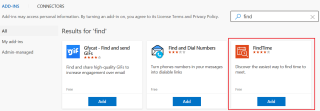
Dans cet article, je vais approfondir ce que propose ce Find Time for meeting dans Outlook.
Alors sans plus tarder, commençons.
1 Qu'est-ce que les perspectives de FindTime ?
2 Comment fonctionne FindTime ?
3 Qui peut utiliser Outlook FindTime ?
4 Comment utiliser Outlook FindTime ?
5 Utilisation de la perspective FindTime
6 Pourquoi votre entreprise a-t-elle besoin de FindTime ?
Qu'est-ce que les perspectives de FindTime ?
Comment fonctionne FindTime ?
Qui peut utiliser Outlook FindTime ?
Comment utiliser Outlook FindTime ?
L'installation est incroyablement facile. Tout ce dont une personne a besoin, ce sont les applications Microsoft 365 pour les entreprises. Il peut également être installé sur Exchange Online via un compte Entreprise. Selon le support Microsoft , il est nécessaire de suivre les étapes suivantes pour installer FindTime Outlook Web.
Ouvrez Outlook et sélectionnez « Obtenir des compléments » dans le ruban Accueil.

Recherchez ou localisez " FindTime " et cliquez sur Ajouter . Lorsque vous avez terminé, fermez la fenêtre Add-Ins.
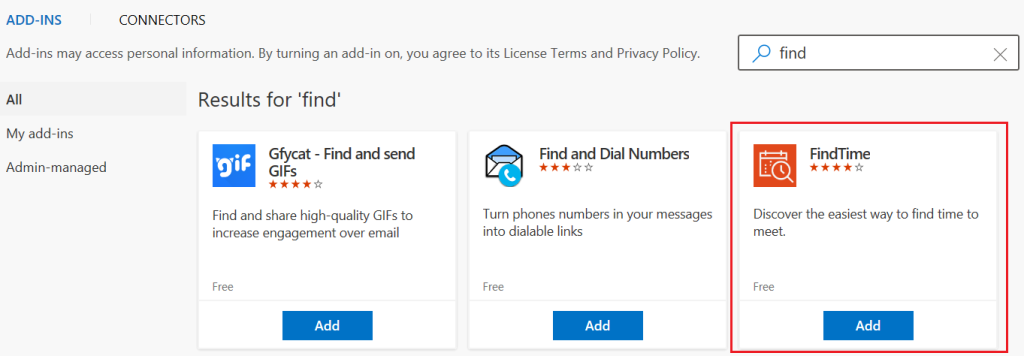
Le complément FindTime est maintenant installé. À partir de vos vues Boîte de réception ou Calendrier, cliquez sur plus d'options (…) et vous verrez le bouton FindTime. Cliquez sur ce bouton pour commencer.
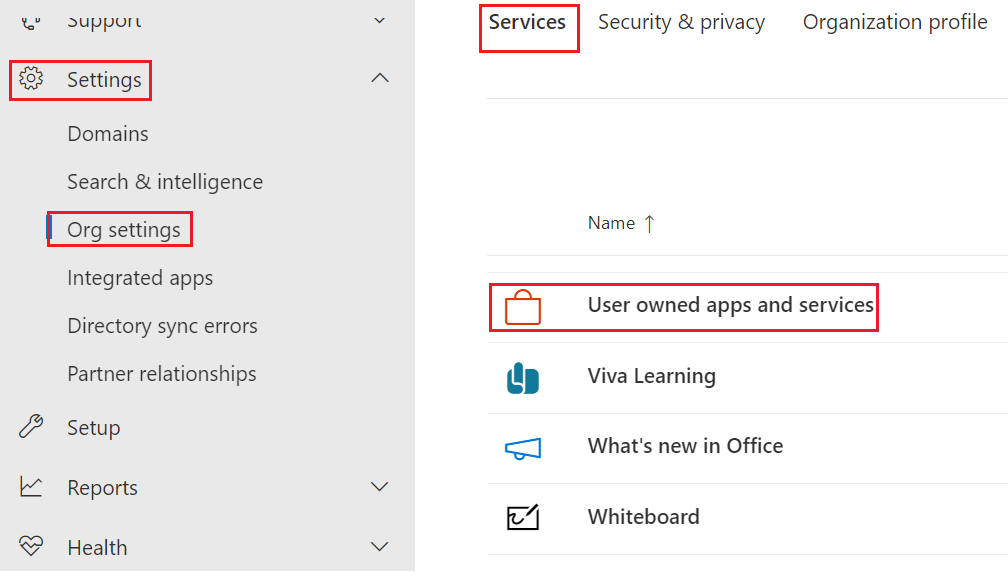
Pour utiliser la réponse avec le sondage de réunion, sélectionnez l'e-mail et cliquez sur plus d'options et cliquez sur " Répondre avec le sondage de réunion "
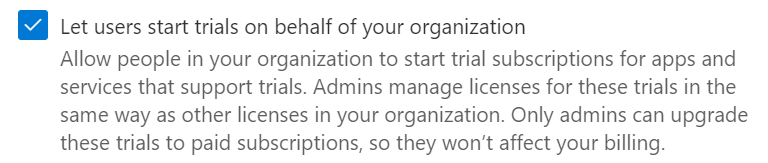
Utilisation de la perspective FindTime
Vous pouvez sélectionner l'option FindTime lorsque vous rédigez un nouveau message électronique OU lorsque vous répondez à une option de courrier électronique existante.
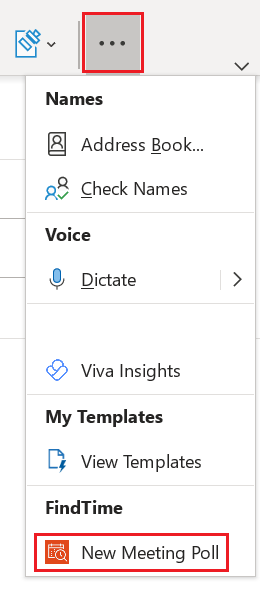
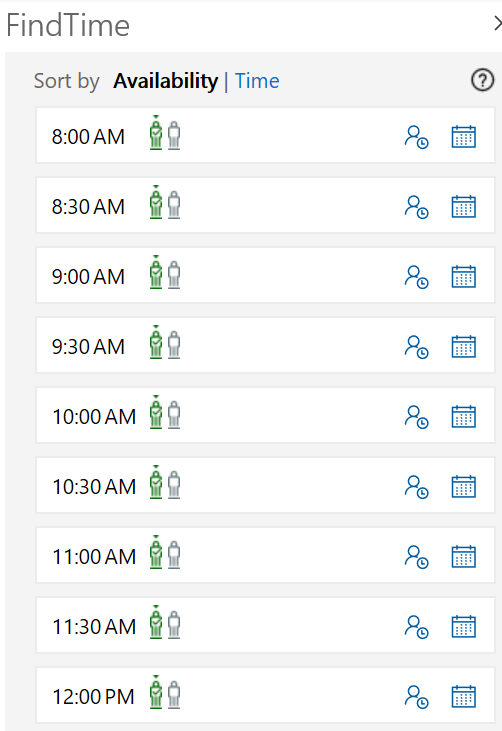
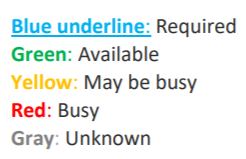
Informations Complémentaires:
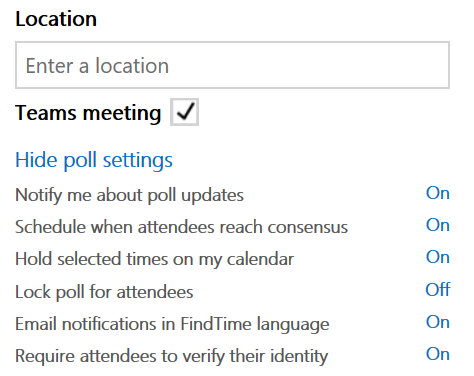
Sélectionnez Paramètres du sondage et basculez les options ON/OFF .
Remarque : Vous pouvez toujours supprimer les heures de réunion sélectionnées à ce stade en sélectionnant X dans la liste Heures sélectionnées.
Une fois que vous avez passé en revue les options et la date/l'heure, cliquez sur « Ajouter à l'e-mail ».
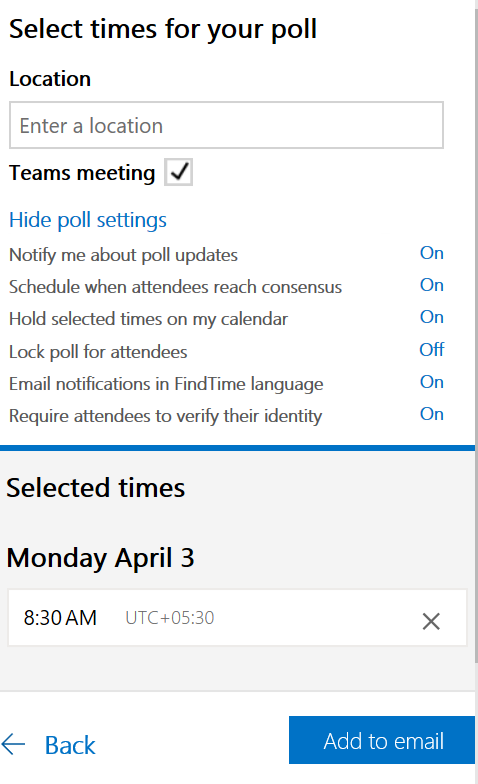
Les heures suggérées seront ajoutées au corps de votre message. Vous pouvez maintenant envoyer le message.
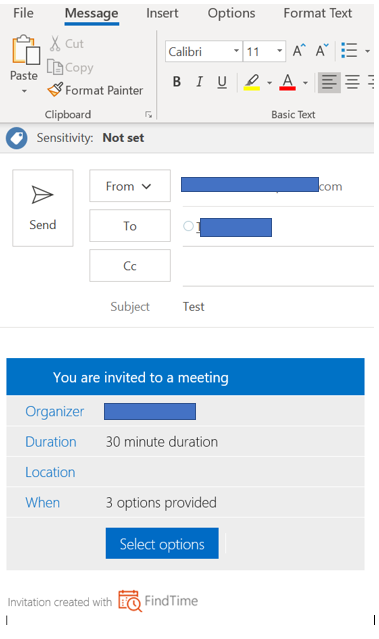
Des détenteurs provisoires de lieu de réunion seront créés sur votre calendrier pour chaque suggestion que vous avez faite. Une fois que toutes les réponses sont reçues et que vous avez sélectionné une date/heure finale pour cette réunion, tous les autres espaces réservés seront automatiquement supprimés de votre calendrier.
FindTime créera des événements de calendrier temporaires intitulés « HOLD » suivi du nom de la réunion. Ceux-ci resteront en place jusqu'à ce que tous les participants se soient mis d'accord sur une heure. Une fois que tous les invités se sont mis d'accord sur une heure, FindTime enverra un événement de calendrier final et supprimera
tous les événements avec le titre « HOLD ».
Vous recevrez des confirmations par e-mail et des mises à jour lorsque les destinataires soumettront leurs votes. Les destinataires recevront un e-mail FindTime où ils pourront voter :
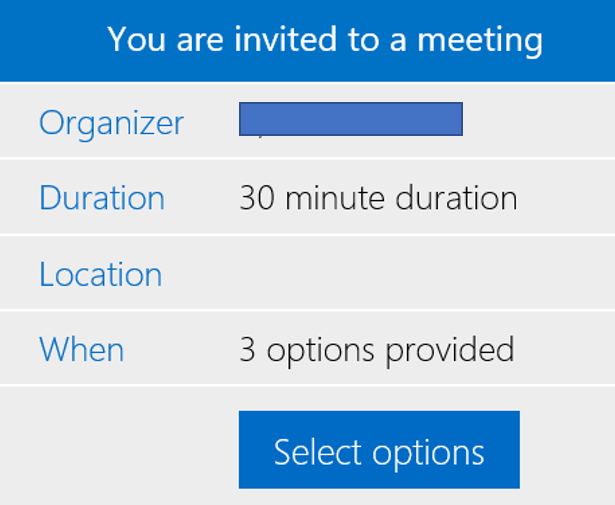
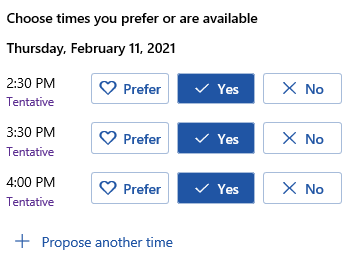
Vous pouvez toujours vérifier l'état de votre demande FindTime en cliquant sur "Voir l'état/les heures mises à jour" sur une réunion.

FindTime vous enverra un e-mail de confirmation avec des boutons de contrôle pour vérifier les réponses. Une fois que vous avez toutes les réponses dont vous avez besoin, vous pouvez cliquer sur le bouton « Planifier » dans l'e-mail pour finaliser la réunion et envoyer les invitations.
Sélectionnez Modifier les options pour modifier les paramètres de la réunion, si nécessaire.
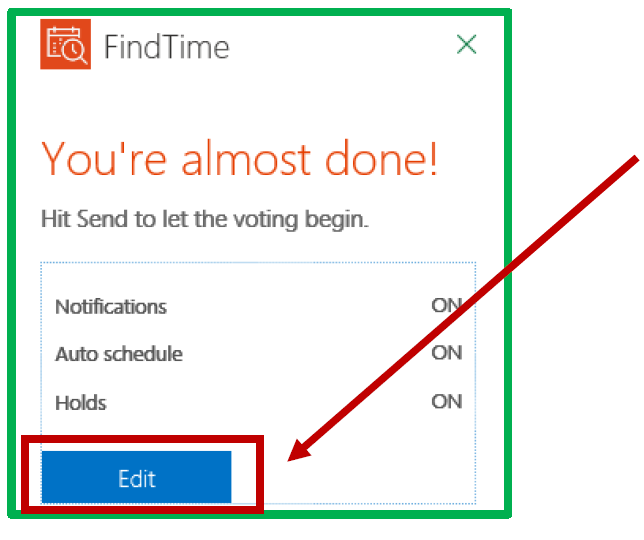
Remarque : Si vous apportez des modifications et réinsérez les heures de réunion, vous devez supprimer manuellement l'invitation d'origine.
Pourquoi votre entreprise a-t-elle besoin de FindTime ?
FindTime est facile à mettre en œuvre et peut être utilisé par tout type d'employé. Gagner du temps et augmenter la productivité dans les mêmes 24 heures est quelque chose que chaque organisation s'efforce d'atteindre. TechRepublic indique plusieurs bonnes raisons pour lesquelles une entreprise voudrait utiliser FindTime.
FindTime Outlook est un complément que presque tous les types d'entreprises, grandes ou petites, trouveront utiles. Passer plus de temps à essayer de programmer une réunion au lieu d'y assister appartiendra au passé avec FindTime.
FindTime contre Doodle
Que propose Doodle ?
À première vue, la version gratuite ne peut pas :
Griffonnage 1 : 1
La fonction Doodle 1:1 est incluse dans les deux versions payantes et vous offre la possibilité d'informer une personne de vos rendez-vous gratuits afin qu'elle n'ait ensuite qu'à choisir celui qui lui convient le mieux. Que ce soit avec des collègues, des partenaires externes ou des clients, une réunion peut être organisée en quelques clics.
L'application Doodle
Nous avons également testé l' application Doodle pour vous avec le compte gratuit et il est également très facile d'y créer des sondages. Et une fonctionnalité intéressante spécialement pour un usage privé : après avoir créé l'enquête, vous pouvez non seulement envoyer le lien, mais également utiliser WhatsApp ou Facebook Messenger pour diffuser l'enquête.
Pour obtenir plus d'informations sur Find Time for meeting in outlook, visitez le site Web de Microsoft .
Maintenant, j'aimerais avoir de vos nouvelles :
Quelle conclusion du rapport d'aujourd'hui avez-vous trouvé la plus intéressante ? Ou peut-être avez-vous une question sur quelque chose que j'ai couvert.
Quoi qu'il en soit, j'aimerais vous entendre. Alors allez-y et laissez un commentaire ci-dessous.
Un tutoriel montrant comment faire jouer votre diaporama automatiquement dans Microsoft PowerPoint 365 en définissant le temps de défilement des diapositives.
Les ensembles de styles peuvent instantanément donner à votre document un aspect poli et cohérent. Voici comment utiliser les ensembles de styles dans Word et où les trouver.
Forcer une invite sur vos fichiers Microsoft Excel pour Office 365 qui indique Ouvrir en tant que lecture seule grâce à ce guide.
Nous vous montrons une astuce que vous pouvez utiliser pour exporter facilement tous vos contacts Microsoft Outlook 365 vers des fichiers vCard.
Apprenez comment activer ou désactiver l
Apprenez à verrouiller et déverrouiller des cellules dans Microsoft Excel 365 avec ce tutoriel.
Il est courant que l
Un tutoriel montrant comment importer des diapositives d
Découvrez comment créer une macro dans Word pour faciliter l
Nous vous montrons comment activer ou désactiver les options de presse-papiers visibles dans les applications Microsoft Office 365.




